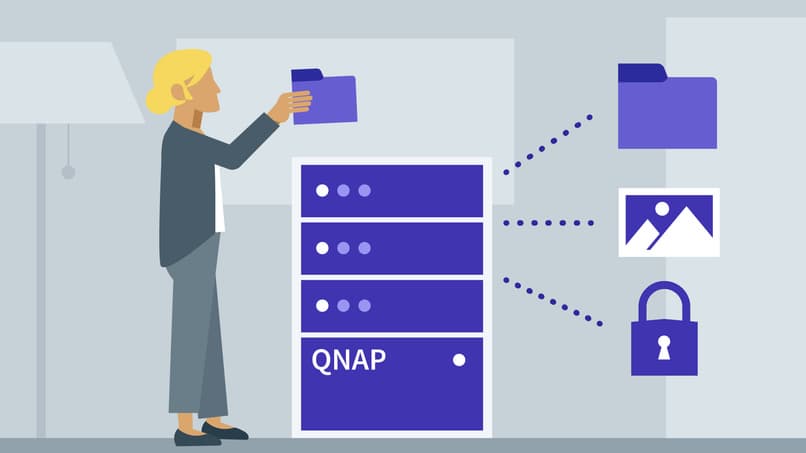
Nykyään monet tekojamme ovat suoraan virtuaalimaailmaan. Luotto- ja maksukorteista sosiaalisiin verkostoihin. Jokapäiväisessä elämässämme emme pakene sitoutumisesta vahvasti tähän digitalisoituneeseen aikakauteen.
Näin löydämme nyt tiedostot ja asiakirjat, jotka meillä oli fyysisesti kansioissa ja nauhoissa täysin digitoitu. CD-levyä ei enää tarvitse ostaa viimeisen perheloman valokuvien tallentamiseksi, koska tähän voimme käyttää Google-kuvia.
Täällä tarvitsemme tallentaa tiedostoja ja asiakirjoja sivustossa, joka mahdollistaa pääsyn ja takaa turvallisuuden. Emme halua kantaa kiintolevyä kaikkialle, missä tarvitsemme tietoja.
Tästä syystä online-tallennuspalvelut. Kuten se kuulostaa, nämä välineet pyrkivät säästämään tietoja etänä. Tämän tyyppistä tietoa voidaan siis käyttää mistä tahansa ja millä tahansa laitteella.
Yksi palveluista suosituin pilvitallennustila, on iPhoneen tarjoama. No, sen käyttäjille tarjotaan iCloud-tili, johon voit tallentaa kaikki heidän tiedostot. Lisäksi tämä palvelu tarjoaa myös mahdollisuuden laajentaa kapasiteettiaan tarjoamaan enemmän tallennustilaa.
Tässä artikkelissa aiomme selittää, miten myQNAPcloud-verkkotallennuspalvelu toimii. Lisäksi opetamme sinulle vaiheet muodosta yhteys etänä QNAP NAS -palvelimiin MyQNAPcloudin avulla.
Mistä myQNAPcloud-palvelu on kyse?
MyQNAPcloud-palvelu tarjoaa mahdollisuuden muodostaa yhteyden etänä ja paljon helpommin kotisi NAP-palvelimiin. No, vaikka myös käyttää NAP-palvelimia, voimme käyttää IP-osoitetta, palvelimen nimeä tai sille tarjottua URL-osoitetta.
MyQNAPcloudin avulla emme pääse vain palvelimemme sisältöön, mutta voimme myös käyttää kollegojemme palvelinta voidaksemme jakaa resursseja keskenään. Tietenkin tämä tapahtuu jaettujen käyttöoikeuksien asetusten avulla.
Joten jotain hyvin ominaista myQNAPcloud-palvelulle on sen graafinen käyttöliittymä. Tämä tekee siitä a erittäin ystävällinen palvelimen hallinta käyttäjille, koska vaihtoehdot esitetään intuitiivisesti.
Ja ikään kuin tämä ei olisi tarpeeksi, myQNAPcloud-asennus se on erittäin yksinkertaista. Sen avulla voit rekisteröityä Google-tilillesi, Facebook-tilillesi tai sähköpostiisi, sitten maksat maksun käytöstä ja määritykset NAP-palvelimellasi tehdään automaattisesti.
Muodosta yhteys QNAP NAS -palvelimiin MyQNAPcloudin avulla
Aluksi meidän on kirjaudu sisään MyQNAPcloudiin. Kuten edellä mainittiin, Google- tai Facebook-tilitiedoillamme tai sähköpostilla on kolme tapaa.
Kun tämä on tehty, saamme sähköpostiviestin rekisteröinnin vahvistus. Meidän on avattava sähköposti ja avattava linkki Vahvista rekisteröinti. Kun tämä vaihe on valmis, voimme käyttää MyQNAPcloud-tiliä.

Nyt qts-työpöytä, meidän on etsittävä MyQNAPcloud-kuvaketta. Tämä on vasemmalla, nyt napsautamme sitä. Myöhemmin napsautamme Ensimmäiset vaiheet.
Nyt aloitetaan MyQNAPcloud-määrityksillä. Täällä meidän on kirjauduttava sisään sähköpostiosoitteella ja salasanalla MyQNAPcloud-tili. Seuraava asia on asettaa määrittelemämme QNAP NAS -laitteen nimi. Tätä nimeä käytetään yhteyden muodostamiseen palvelimeen mistä tahansa vain nimen avulla.
Jatketaan, meille esitetään palvelimen käyttöoikeudet. Täällä voimme asettaa asetukset ja käyttöoikeudet tiedostojen jakamiseen muiden käyttäjien kanssa. Tämän prosessin jälkeen ohjelma tarkistaa, että MyQNAPcloud on asennettu työpöydällesi, jos ei, se jatkaa mainittua asennusta.
Kun tämä on valmis, asennusohjelma näyttää kaikki uutiset, jotka viimeisin MyQNAPcloud-päivitys jotta olisit tietoinen palveluistasi.
Nyt voit käyttää QNAP NAS -palvelimia etänä käyttämällä MyQNAPcloudia. Muista, että QNAP-sovellus on asennettava mobiililaitteeseesi, jos haluat käyttää palvelinta sen kautta.